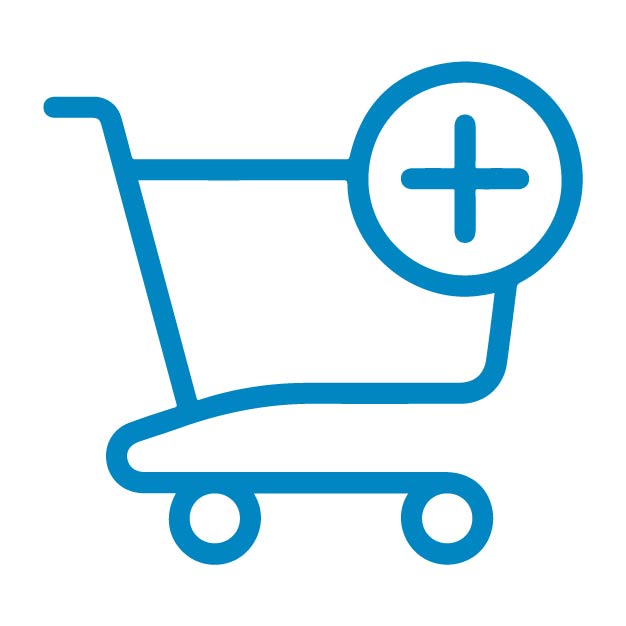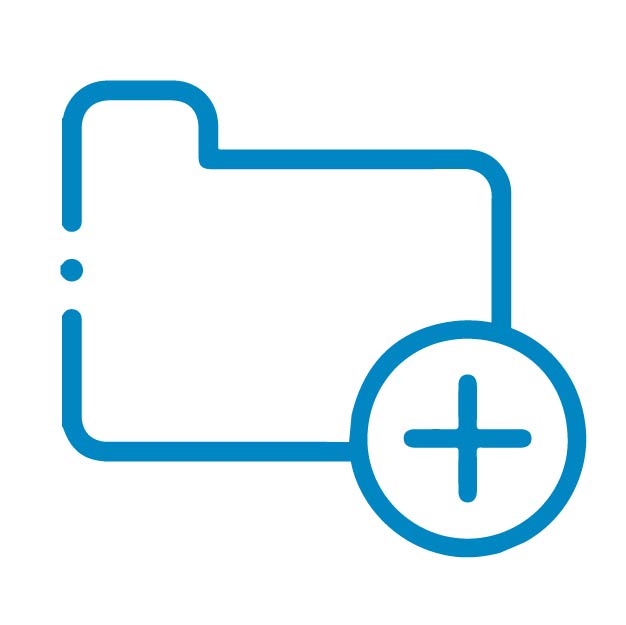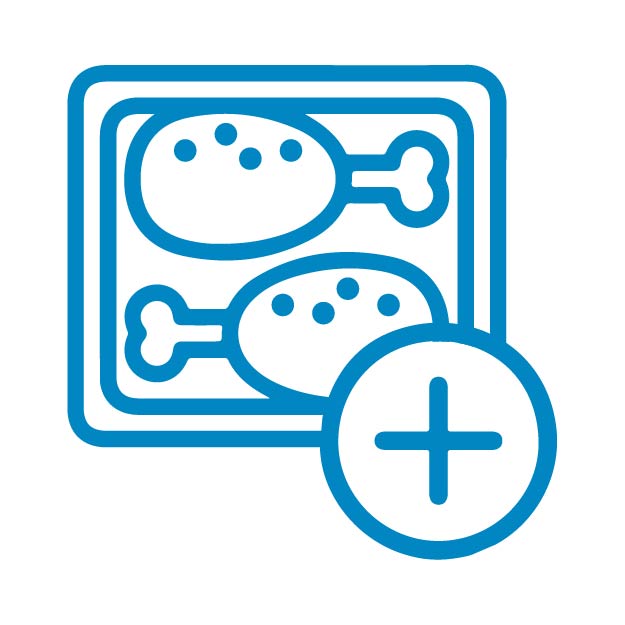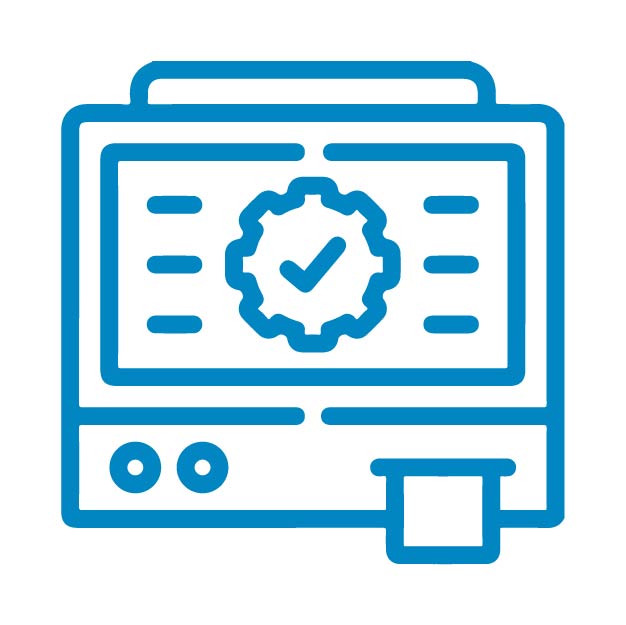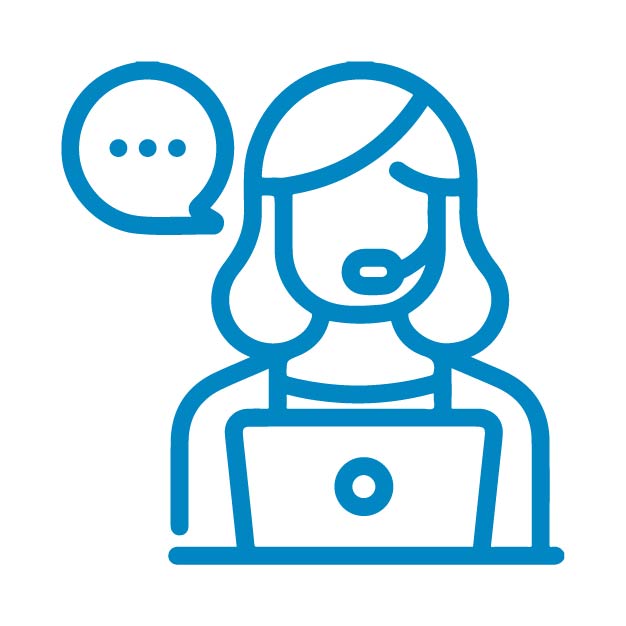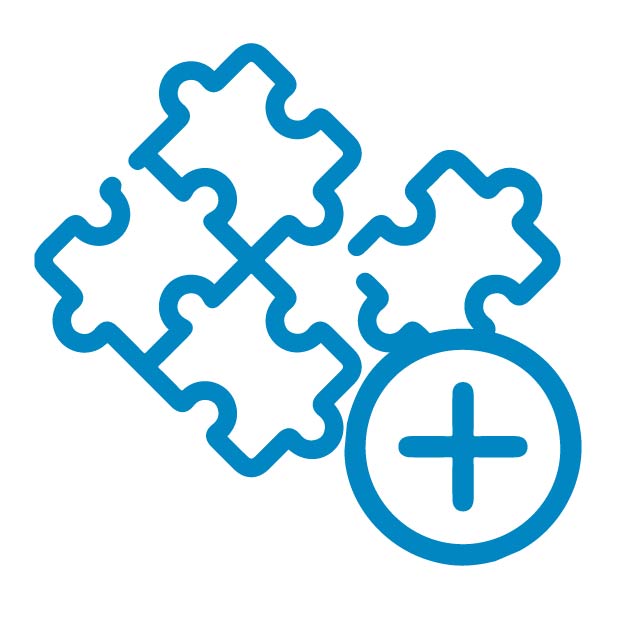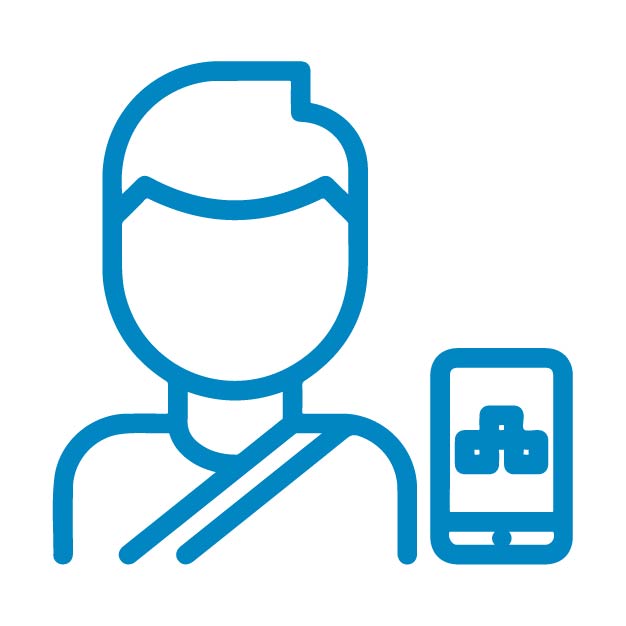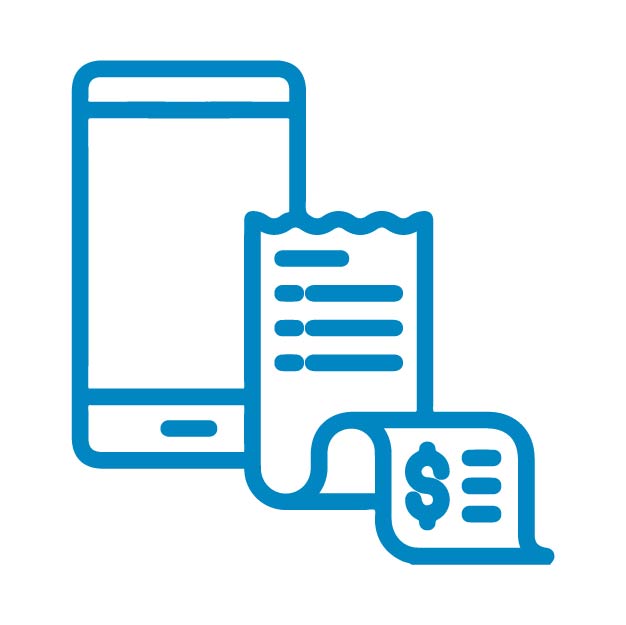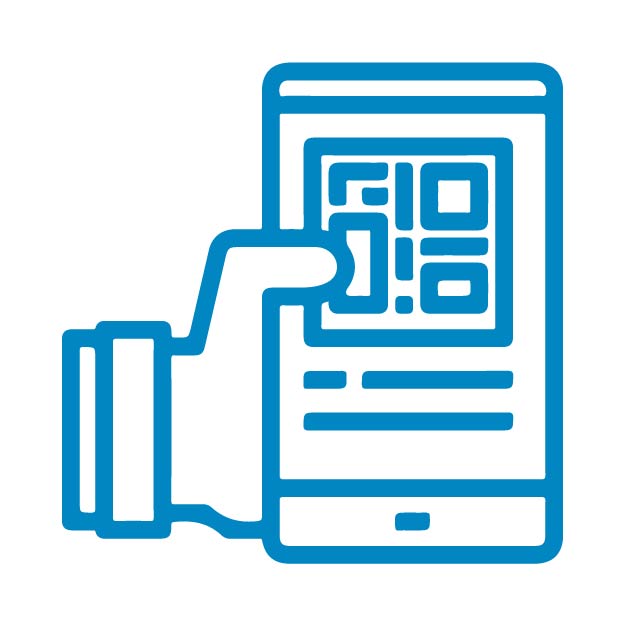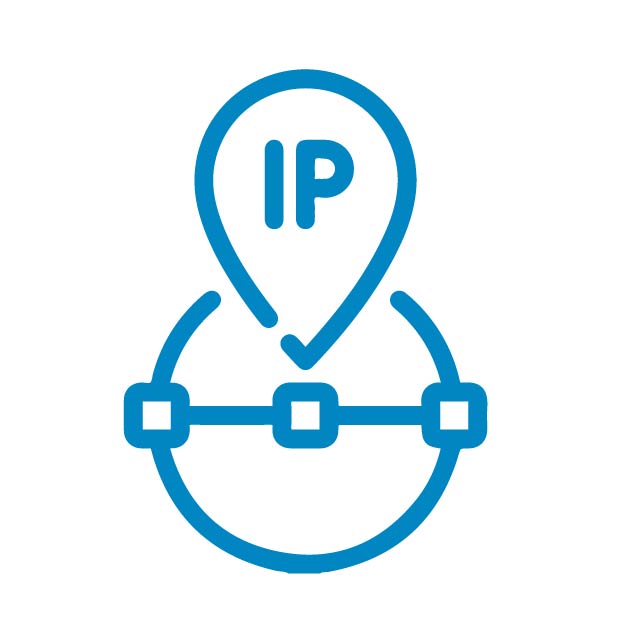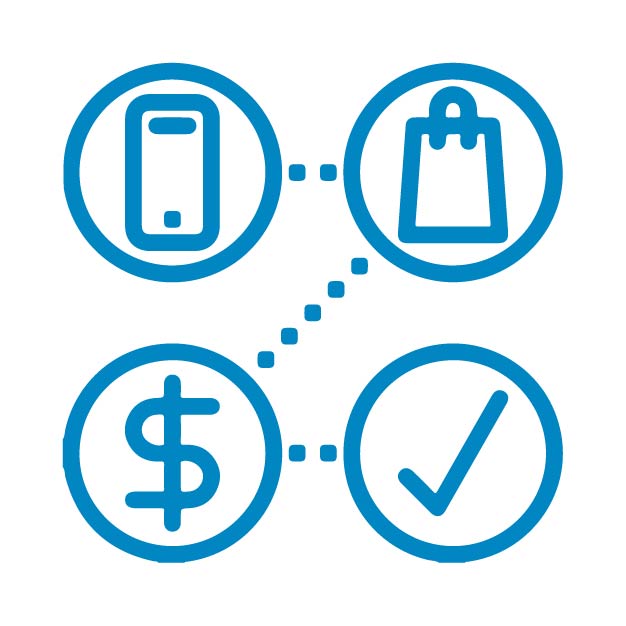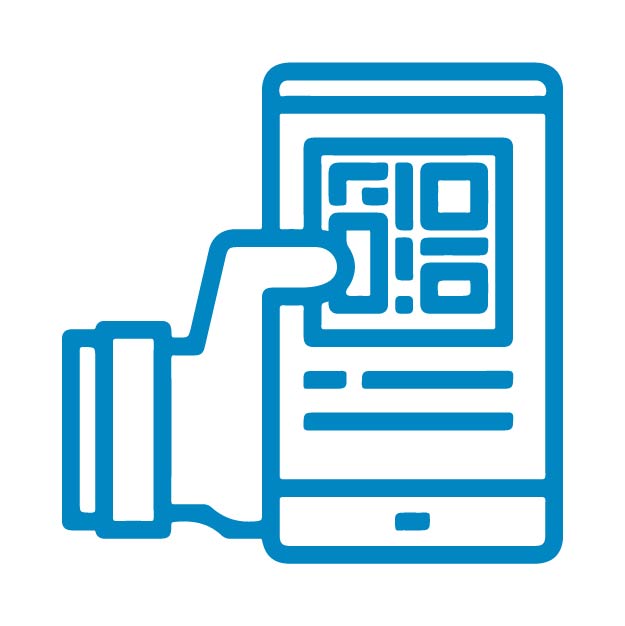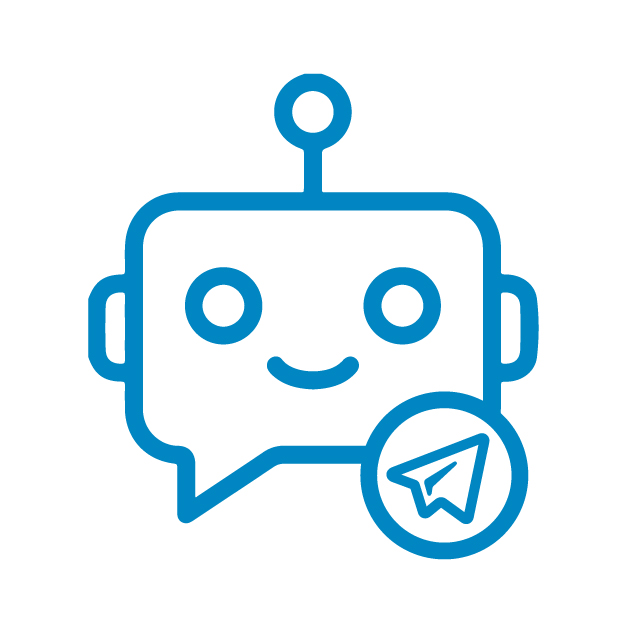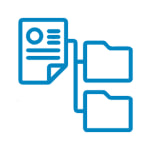Инструкции по работе с инструментами Dooglys
Настройка интеграции с iiko.
1. Произвести настройки в программе iiko.
2. Произвести настройки в программе Dooglys.
Что нужно сделать в программе iiko?
В iikoWeb переходим во "Внешние меню".
Добавляем внешнее меню.
Возвращаемся и переходим в "Настройки Cloud API" и добавляем интеграцию.
Указываем добавленное ранее внешнее меню. Забираем "API - ключ" интеграции для с Dooglys.
Будет полезным сделать специальные типы оплаты в iiko. Для этого переходим в "Розничные продажи" -> "Типы оплат" . Это необходимо для того, чтобы отличать свои оплаты от оплат настроенных в программе Дуглис. В основном это для СБП и тип оплаты ОНЛАЙН.
Добавляем скидки:
- Заходим в iikoChain (чтобы акция работала на всех ресторанах сети).
- Заходим в раздел "Дисконтная система" -> "Скидки и надбавки".
- Нажимаем "Добавить"
- Забиваем название "Скидка Dooglys", нажимаем "Далее".
- Включаем галочки "Можно назначать вручную", "Обычный заказ","Доставка курьером", "Доставка самовывоз", "Можно использовать с другими скидками", нажимаем "Далее".
- Выбираем "Метод применения" -> "К полной сумме заказа", "Тип" -> "Скидка", "Фиксированная сумма", включаем галочки "Назначать сумму", "Применять для всех категорий блюд", нажимаем "Далее".
- Включаем галочку "Активировать скидку".
- Через данную скидку будут проходить все скидки созданые для мобильного приложения, сайта и приложения ВКонтакте в Dooglys.
Что нужно сделать в программе Dooglys?
Заходим в "Настройки предприятия" -> "iiko". Заполняем API логин, сохраняем.
Заполняем "Организации":
Нажимаем "Добавить организацию".
Выбираем соответствие типов заказов, оплаты, указываем скидку(созданную в iiko), сохраняем.
Заходим в торговую точку, которая создалась автоматически, и устанавливаем правильный регион, сохраняем.
Заходим в раздел "Организации" и перезагружаем информацию об организации по ее ИНН, сохраняем.
Импортируем меню:
Нажимаем "Импортировать меню", выбираем меню, категорию по умолчанию и т.д. Нажимаем "Импортировать".
Заходим в торговую точку или регион и указываем импортированное меню, сохраняем.
Заходим в торговую точку проверяем что указана верная "ценовая политика" (без нее цены iiko не заработают).
Нажимаем кнопку синхронизации меню.
Примечания:
Нужно следить за актуальностью меню, иначе заказы могут не проходить в iiko.
После импорта меню, базовые цены товаров равны 0, все цены находятся в ценовых политиках.
Для заказов должно использоваться только импортированное меню iiko, иначе заказы не будут отправляться в iiko.
Заказы не приходят если iikoFront без интернета или выключен, и не придут при включении.